Om du ser WordPress kritiska felmeddelande just nu, ta ett djupt andetag 😮💨 — vi har dig täckt.
Som ett team som har hanterat WordPress-webbplatser i över ett decennium, kan vi förstå hur överväldigande det kan kännas för nya användare.
Genom att driva WPBeginner och hjälpa otaliga användare har vi upptäckt att detta fel vanligtvis inträffar efter en plugin-uppdatering eller när ändringar görs på din webbplats. Även om det kan verka allvarligt, är det oftast något du kan åtgärda på bara några minuter.
Vi har sammanställt den här steg-för-steg-guiden baserad på verkliga lösningar som har fungerat för tusentals WordPress-användare. Vi använder exakt dessa metoder varje gång detta fel dyker upp på någon av våra webbplatser.
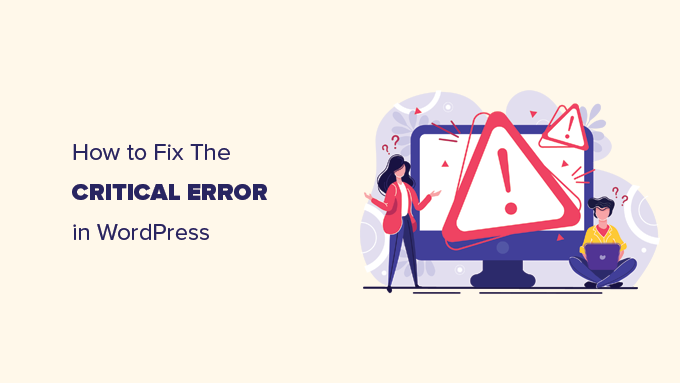
Vad är det kritiska felet i WordPress?
Vi har stött på WordPress kritiska fel fler gånger än vi kan räkna – och det har många av våra läsare också.
Det här felet uppstår när WordPress inte kan ladda de skript som behövs för att köra din webbplats korrekt. När det misslyckas kraschar din webbplats och visar en felruta istället.
Före WordPress 5.2 skulle den här typen av fel leda till en blank skärm eller ett skrämmande meddelande som kallas white screen of death. Det var förvirrande, särskilt för nybörjare.
Lyckligtvis är nyare versioner av WordPress lite mer hjälpsamma. Nu ser du ett meddelande som säger: "Det har uppstått ett kritiskt fel på den här webbplatsen. Kontrollera din webbplats administratörs e-postinkorg för instruktioner."
Du kommer också att se en länk till WordPress felsökningsguide.

WordPress skickar också ett e-postmeddelande till din administratörs e-postadress. Vi har funnit detta e-postmeddelande hjälpsamt eftersom det ofta visar exakt vad som orsakade felet – vanligtvis en konflikt med ett plugin eller tema.
E-postmeddelandet innehåller en speciell länk för att öppna din webbplats i återställningsläge. Detta låter dig logga in och åtgärda problemet utan att felet kraschar hela din webbplats.
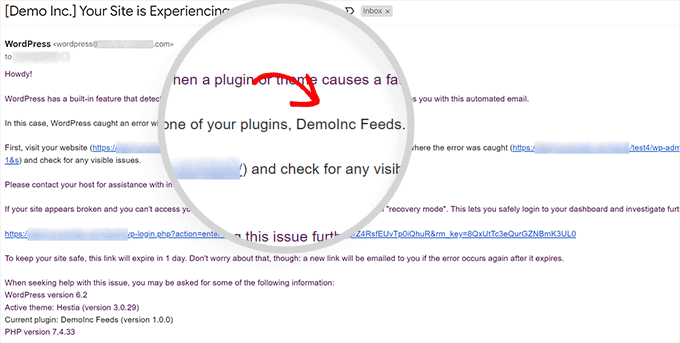
Ibland får du inte det e-postmeddelandet. Istället säger felmeddelandet bara att din webbplats upplever ett kritiskt fel, utan ytterligare hjälp.
Enligt vår erfarenhet händer detta vanligtvis när WordPress inte kan komma åt de filer det behöver för att aktivera återställningsläget. Serverproblem eller felkonfigurationer kan ibland blockera den processen.
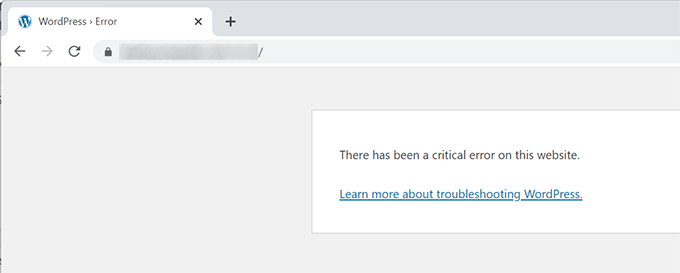
Vad orsakar det kritiska felet i WordPress?
Från vår erfarenhet inträffar 'kritiskt fel' i WordPress vanligtvis på grund av ett felaktigt plugin, skript eller kodavsnitt som hindrar WordPress från att laddas korrekt.
WordPress kan inte ladda de filer den behöver för att köras när koden inte fungerar som förväntat. Vi har sett detta hända när anpassad kod eller otestade skript läggs till en webbplats.
Om du nyligen kopierade och klistrade in kodavsnitt från en handledning, kan de vara källan till problemet.
De flesta topp WordPress-plugins testas noggrant, vilket gör dem mindre benägna att orsaka kritiska fel. Vi har dock sett sällsynta fall där konflikter mellan plugins eller problem med anpassad kod fortfarande kan utlösa felet.
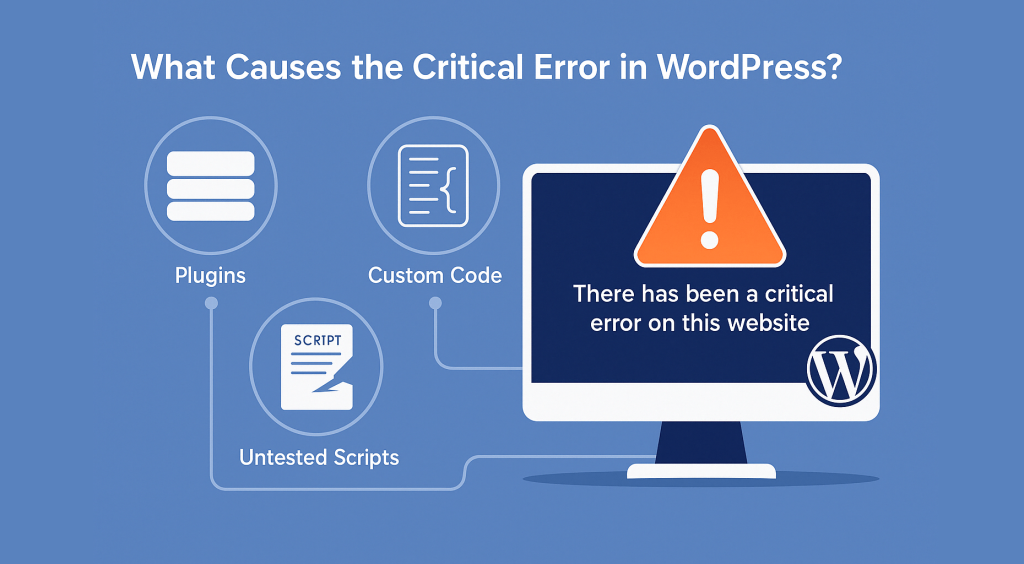
Nu ska vi gå igenom hur du åtgärdar det kritiska felet i WordPress och får din webbplats att fungera smidigt.
Åtgärda kritiskt fel i WordPress (2 metoder)
Själva meddelandet om kritiskt fel är inte särskilt användbart för att hitta och åtgärda problemets orsak. Lyckligtvis skickar WordPress även ett e-postmeddelande till administratörens e-postadress för din webbplats.
Många WordPress-webbplatser är inte konfigurerade för att skicka e-postmeddelanden med SMTP. Som ett resultat kanske användare inte får ett e-postmeddelande trots att WordPress säger att det har skickat ett.
På samma sätt kanske vissa WordPress-webbplatser bara ser meddelandet om kritiskt fel utan instruktioner om att kontrollera e-posten. Det beror på att WordPress inte kunde ladda filer som den behövde för att skicka ett e-postmeddelande eller göra återställningsläget tillgängligt.
Om du tillhör dessa användare, oroa dig inte. Vi kommer att visa dig hur du åtgärdar det kritiska felet även utan e-post.
Å andra sidan, om du fick e-postmeddelandet om tekniska problem i WordPress, visar vi dig hur du tolkar det och använder det för att återställa din webbplats.
Klicka helt enkelt på länkarna nedan för att hoppa direkt till det avsnitt du behöver:
- Åtgärda det kritiska felet med WordPress-felsöknings-e-post
- Åtgärda det kritiska felet i WordPress manuellt (utan e-post)
- Hur du undviker 'kritiskt fel' i framtiden
Åtgärda det kritiska felet med WordPress-felsöknings-e-post
Först måste du besöka inkorgen för din webbplats WordPress administratörse-postadress.
Är du osäker på vilken e-postadress du använde som administratörse-post? Det är den e-postadress du angav när du installerade WordPress.
Om din webbplats finns på Bluehost eller om du använde en automatisk WordPress-installationsprogram, kommer din administratörs e-postadress troligen att vara samma som du använde för ditt WordPress-värdkonto.
Du kommer att se ett e-postmeddelande i din inkorg med ämnesraden 'Din webbplats upplever ett tekniskt problem.' Inuti hittar du mer hjälpsam information om vad som orsakade det kritiska felet på din WordPress-webbplats.
Till exempel visar följande skärmdump att det kritiska felet orsakades av WordPress-temat på vår testwebbplats.
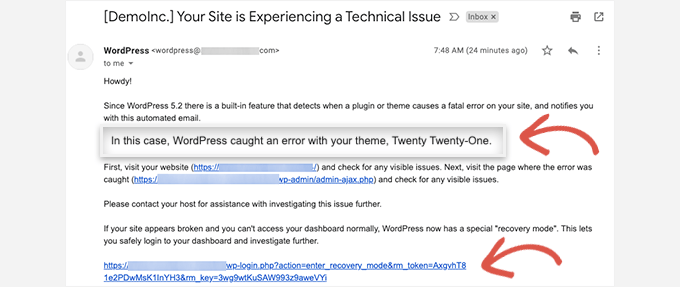
E-postmeddelandet innehåller också en unik länk som låter dig logga in på din WordPress-webbplats i återställningsläge för att undersöka och åtgärda problemet.
Du kommer att se ännu mer detaljerad information om felet, inklusive den specifika filen och koden som utlöste det, längst ner i e-postmeddelandet.
I exemplet nedan utlöser viss kod på rad 614 i vår temas functions.php-fil felet.
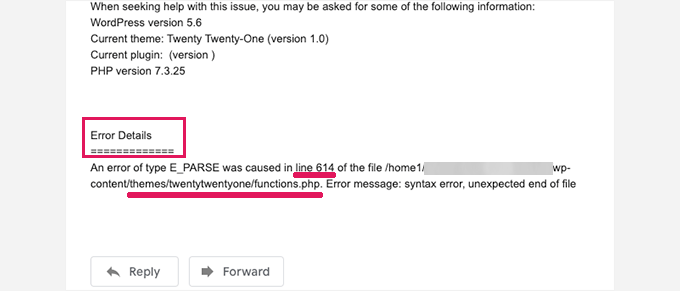
Här är ett annat exempel som visar ett fel orsakat av ett felaktigt WordPress-plugin.
Som du kan se belyser meddelandet plugin-namnet och kodraden som orsakar felet.
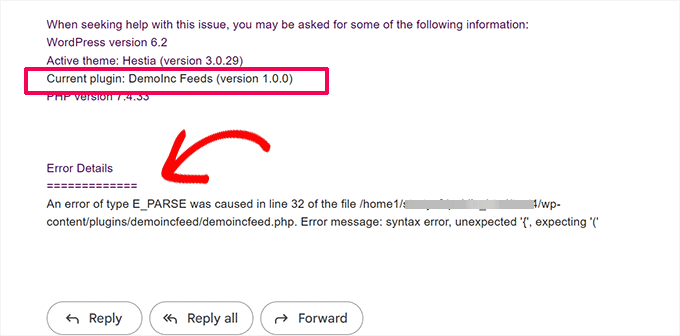
Nu behöver du bara klicka på länken till WordPress återställningsläge, vilket tar dig till ditt WordPress-administratörsområde.
Du kommer att bli ombedd att logga in för att fortsätta.
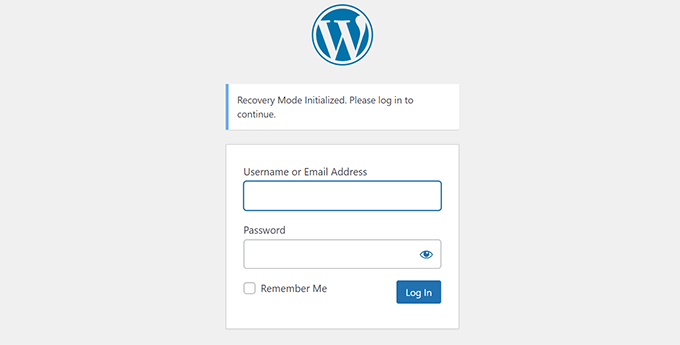
När du väl är inloggad ser du ett meddelande om det kritiska felet, vad som orsakade det och en länk till var du kan åtgärda det.
Till exempel, i följande skärmdump, meddelar WordPress oss om det kritiska felet orsakat av pluginet med en länk till sidan Plugins.

Om du klickar på länken visas det problematiska pluginet. Det visar också exakt vilken kodrad som orsakade felet.
Du kan fortsätta och inaktivera pluginet för tillfället genom att klicka på 'Inaktivera'.
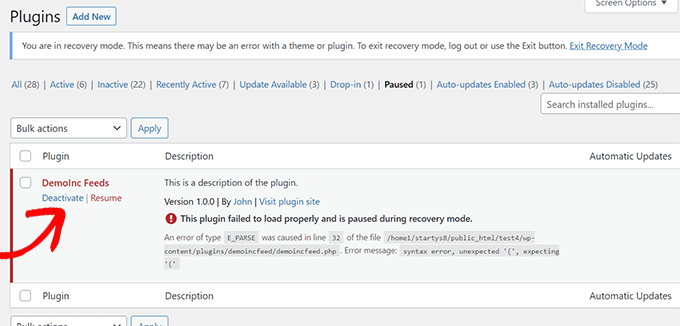
Sedan kan du helt enkelt leta efter ett alternativt WordPress-plugin eller se om du kan få support från plugin-utvecklarna.
På samma sätt ser du en länk till Temasidan om problemet ligger hos ditt tema. Längst ner på sidan står det vilket tema som orsakar problemet.

Du kan ändra ditt WordPress-tema. Alternativt kan du ta bort det trasiga temat och installera en ny kopia från den officiella källan för att se om det löser problemet.
När du har åtgärdat problemet, klicka på knappen 'Avsluta återställningsläge' högst upp.
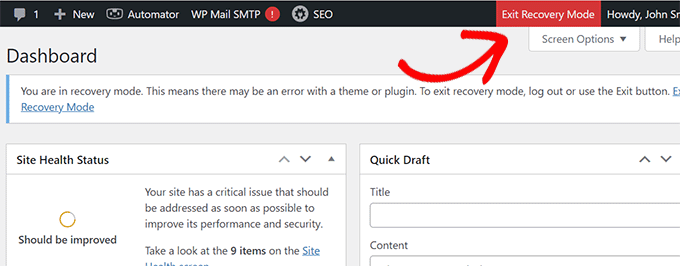
I de flesta fall skulle din WordPress-webbplats nu börja fungera normalt.
Om du fortfarande ser det kritiska felet i WordPress kan du dock prova felsökningsstegen i nästa avsnitt.
Åtgärda det kritiska felet i WordPress manuellt (utan e-post)
Om du inte fick e-postmeddelandet om kritiska WordPress-problem, kommer den här metoden att lära dig hur du felsöker och åtgärdar det kritiska felet i WordPress.
Om felet orsakades av en nyligen vidtagen åtgärd kan du ångra den åtgärden för att åtgärda problemet.
Till exempel, om du installerade ett nytt plugin och aktiveringen av det orsakade det kritiska felet, behöver du bara inaktivera det (vi visar dig hur du gör det i det första steget nedan).
Å andra sidan, om du är osäker på vad som orsakade felet, kan du helt enkelt följa dessa steg.
1. Inaktivera alla WordPress-plugins
En vanlig orsak till det kritiska WordPress-felet är plugin-konflikter eller inkompatibilitet mellan plugins. För att åtgärda detta behöver du bara inaktivera det felaktiga pluginet genom att avaktivera det.
Men på grund av det kritiska felet kommer du inte att ha tillgång till administratörsområdet (WordPress backend) eller veta vilket plugin du ska inaktivera.
För att åtgärda detta kommer vi att inaktivera alla WordPress-plugins. Oroa dig inte. Du kan enkelt återaktivera dem när du får tillgång till ditt WordPress-adminområde.
Anslut helt enkelt till din WordPress-webbplats med en FTP-klient eller appen Filhanteraren i din webbhotells kontrollpanel.
När du är ansluten måste du navigera till mappen wp-content.

Inne i mappen wp-content ser du en mapp som heter plugins. Du behöver högerklicka på den och sedan välja alternativet 'Byt namn'.
Ändra sedan mappen plugins namn till vad du vill. I vårt exempel kallar vi den ‘plugins.deactivated’.
WordPress letar efter mappen plugins för att ladda de aktiverade tilläggen på din webbplats. När den inte hittar plugin-mappen kan den helt enkelt inte aktivera dem och ställer automatiskt in dem som inaktiverade.
Du kan nu besöka din webbplats för att se om meddelandet om kritiskt fel har försvunnit.
Viktigt: Om problemet med kritiska fel har lösts, kom ihåg att byta namn på mappen plugins. WordPress kommer då att känna igen mappen, och du kan återaktivera plugins ett efter ett från WordPress-instrumentpanelen för att identifiera vilket som orsakade det kritiska felet.
För mer information, se vår handledning om hur man inaktiverar alla WordPress-plugins.
2. Byt till ett standardtema
Nästa steg i felsökningen av det kritiska felet är att byta ditt WordPress-tema till ett standardtema. Om någon kod i ditt nuvarande WordPress-tema orsakar problemet, kommer detta att åtgärda det kritiska felet.
Gå helt enkelt till WordPress.org temaarkiv och ladda ner en ny kopia av ett standardtema som Twenty Twenty-Two eller Twenty Twenty-Three.
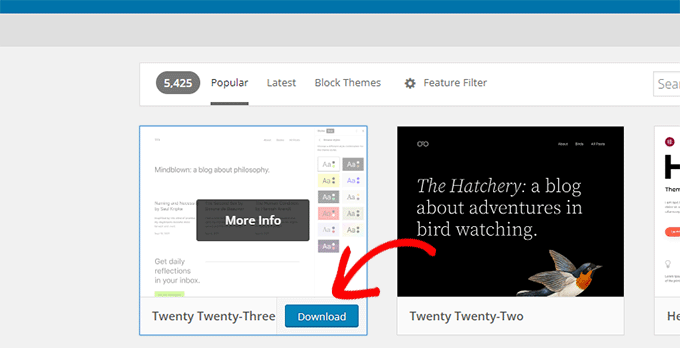
Därefter behöver du packa upp temafilen till din dator genom att klicka på 'Extrahera alla'.
Detta skapar en mapp med temats namn på din dator.
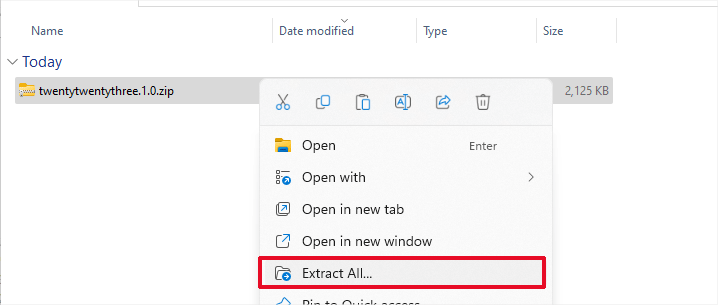
Nu behöver du ansluta till din WordPress-webbplats med en FTP-klient eller appen Filhanteraren i din värdkontrollpanel.
När du har anslutit, navigera till mappen /wp-content/themes, och du kommer att se en lista över alla teman som är installerade på din webbplats.
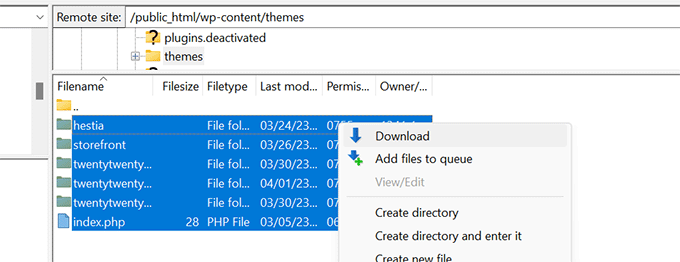
Ladda ner alla dessa mappar till din dator som en säkerhetskopia.
Därefter måste du ta bort alla temamappar från din webbplats.
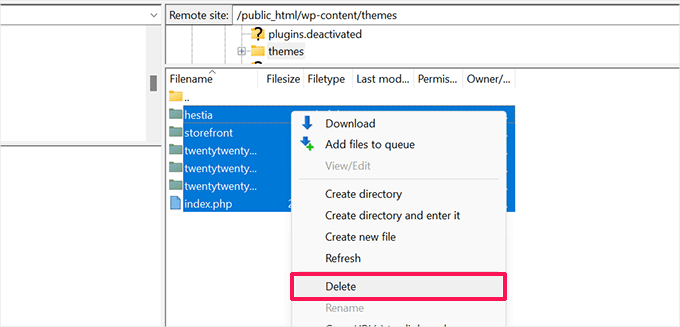
Din WordPress-webbplats har nu ingen installerad tema.
För att åtgärda detta, ladda upp standardtemamappen som du laddade ner tidigare.
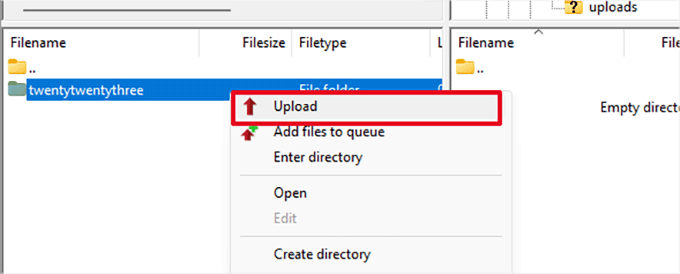
När denna process är klar kan du försöka besöka din webbplats.
Om ditt WordPress-tema orsakade det kritiska felet, bör felmeddelandet ha försvunnit och du kommer att kunna komma åt din webbplats.
3. Installera om WordPress
En skadad WordPress-kärnfil eller skadlig kod kan också utlösa ett kritiskt fel i WordPress. Det enklaste sättet att åtgärda detta är att installera om WordPress.
Gå helt enkelt till WordPress.org och ladda ner en färsk kopia av WordPress till din dator.
Efter att ha laddat ner filen måste du packa upp den till din dator. Detta skapar en mapp som heter wordpress, som innehåller alla filer du behöver för ominstallationen.

Anslut sedan till din WordPress-webbplats med en FTP-klient eller appen Filhanteraren i din värdkontos instrumentpanel eller cPanel (kontrollpanel).
När du är ansluten, navigera till rotmappen på din webbplats. Detta är mappen som innehåller mapparna wp-admin, wp-content, wp-includes och wp-admin.

Välj nu filerna inuti mappen wordpress på din dator och ladda upp dem till din webbplats.
Din FTP-klient kommer att fråga om du vill skriva över dessa filer eller hoppa över dem. Du måste välja 'Skriv över' och markera rutan bredvid 'Använd alltid denna åtgärd'.

Klicka sedan helt enkelt på knappen 'OK' för att fortsätta. Din FTP-klient kommer nu att ersätta dina kärn-WordPress-filer med nya kopior från din dator.
När det är klart kan du försöka besöka din webbplats för att se om detta löser felet.
Om det kritiska felet orsakades av en skadad WordPress-kärnfil eller skadlig kod, bör felmeddelandet försvinna nu.
4. Aktivera felsökning i WordPress
WordPress levereras med ett inbyggt felsökningssystem som låter dig fånga fel, spara dem i en loggfil och felsöka problem.
För att aktivera det måste du aktivera felsökningsläget genom att redigera filen wp-config.php. Leta bara reda på följande rad:
define( 'WP_DEBUG', false );
Gå nu vidare och ersätt denna rad med följande kod:
define( 'WP_DEBUG', true );
define( 'WP_DEBUG_DISPLAY', true );
define( 'WP_DEBUG_LOG', true );
define( 'SCRIPT_DEBUG', true );
Om du besöker din WordPress-webbplats nu kommer den att visa felsökningsinformation och meddelandet om kritiskt fel.
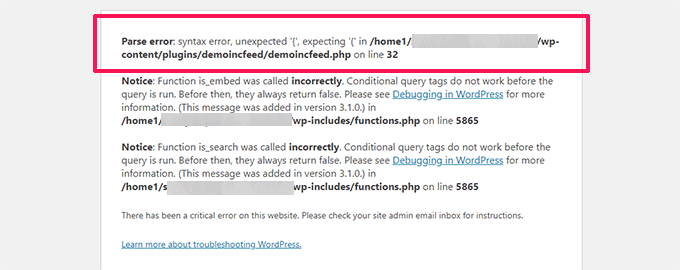
Felsökningsläget visar inte bara PHP-fel utan även varningar och meddelanden. Detta hjälper dig att ta reda på vad som orsakar problemet så att du kan åtgärda det.
Det kommer också att spara felloggar i filen debug.log och spara filen i mappen /wp-content/.
5. Öka PHP-minnesgränsen
Din webbhotellsserver är som vilken annan dator som helst. Den behöver minne för att effektivt köra flera applikationer samtidigt.
Om din server inte har tillräckligt med resurser för att köra PHP, kan den krascha eller bli svarsoberoende. Detta kan utlösa ett kritiskt fel i WordPress.
För att åtgärda detta kan du öka PHP-minnesgränsen genom att tala om för din värdserver att använda mer minne för PHP.
Du kan göra det genom att ange följande rad i din wp-config.php-fil:
define( 'WP_MEMORY_LIMIT', '512M' );
Glöm inte att spara och ladda upp dina ändringar till servern.
För mer information kan du se vår handledning om hur du ökar PHP-minnesgränsen i WordPress.
Nu kan du försöka besöka din webbplats för att se om detta har löst det kritiska felet.
6. Uppgradera din PHP-version
WordPress kräver PHP-version 7.4 eller senare. Om din WordPress-värdserver använder en äldre version av PHP, kanske den inte fungerar bra och orsakar ett kritiskt fel.
Om du har tillgång till WordPress återställningsläge kan du se vilken PHP-version din webbplats använder genom att besöka sidan Verktyg » Webbplatsens hälsa och växla till fliken Info.

Härifrån, skrolla ner till avsnittet Server och klicka för att expandera det.
Där kommer du att se den PHP-version som är installerad på din värdserver.
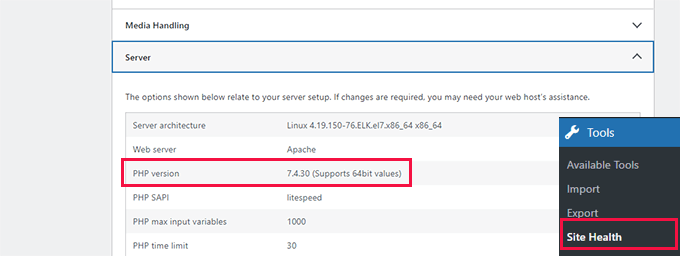
Om det är lägre än 7.4, då behöver du uppdatera PHP-versionen.
De flesta bra WordPress-värdföretag låter dig enkelt göra det från kontrollpanelen för ditt värdkonto. För mer information, se vår artikel om hur du uppdaterar din PHP-version hos populära WordPress-värdar.
Hur du undviker 'kritiskt fel' i framtiden
WordPress är ett open source-system byggt med mycket höga standarder. Ibland kan dock kodkonflikter fortfarande utlösa fel.
Här är några saker du kan göra för att säkerställa att det inte orsakar driftstopp för din webbplats och dina kunder.
1. Ha alltid automatiska säkerhetskopior
Säkerhetskopior är den bästa säkerheten mot vanliga WordPress-fel. De är också användbara om din webbplats blir hackad eller drabbad av skadlig kod.
Vi rekommenderar att använda Duplicator. Det låter dig enkelt ställa in automatiska säkerhetskopior och lagra dem säkert i molnet. Ännu viktigare, det låter dig återställa din webbplats från säkerhetskopian med ett klick.

Notera: En gratisversion som heter Duplicator Lite finns också tillgänglig med färre funktioner.
Vi använder Duplicator på WPBeginner och de flesta av våra webbplatser. Se vår fullständiga Duplicator-recension för mer information.
Nästa gång du gör en stor ändring på din webbplats, som att installera ett nytt plugin, byta tema eller lägga till en anpassad kodsnutt, se till att skapa en snabb on-demand-backup som en försiktighetsåtgärd.
2. Säkerställ att WordPress e-postleverans fungerar
I många fall kommer WordPress att försöka skicka dig ett e-postmeddelande med en länk till återställningsläget. Om du får detta e-postmeddelande kan du åtgärda det kritiska felet snabbare och mer effektivt.
Tyvärr har vi sett många WordPress-webbplatser med icke-fungerande e-postfunktionalitet, och webbplatsägarna var inte ens medvetna om det.
Du behöver inte bara e-postmeddelanden för att åtgärda det kritiska felet. Du behöver dem också för att återställa lösenord, registrering av nya användare och andra viktiga WordPress-meddelanden.
Lyckligtvis finns det en enkel lösning som heter WP Mail SMTP. Det låter dig åtgärda WordPress-e-postproblem genom att skicka WordPress-e-postmeddelanden via korrekt autentisering.

Notera: Det finns också en gratisversion tillgänglig som heter WP Mail SMTP Lite.
Vi använder WP Mail SMTP på alla våra webbplatser för att säkerställa att våra användare och teammedlemmar aldrig missar ett viktigt e-postmeddelande. För att lära dig mer, kolla vår recension av WP Mail SMTP.
Vi har en steg-för-steg-guide om hur man ställer in WP Mail SMTP på vilken WordPress-värdplattform som helst.
3. Hantera anpassade kodavsnitt säkert
Du kan ibland stöta på handledningar som ber dig att lägga till anpassad kod på din WordPress-webbplats. De flesta användare lägger till dessa kodavsnitt i sitt temas functions.php-fil.
Nu, om det finns ett fel i koden, kommer din webbplats omedelbart att bli otillgänglig och visa ett kritiskt fel.
Lyckligtvis finns det ett säkrare sätt att lägga till kod med hjälp av pluginet WPCode. Det är en hanterare för WordPress-kodavsnitt som gör det enkelt att lägga till anpassad kod på din webbplats. Viktigare är att den kommer med inbyggda kontroller som automatiskt inaktiverar kod om den orsakar några fel.
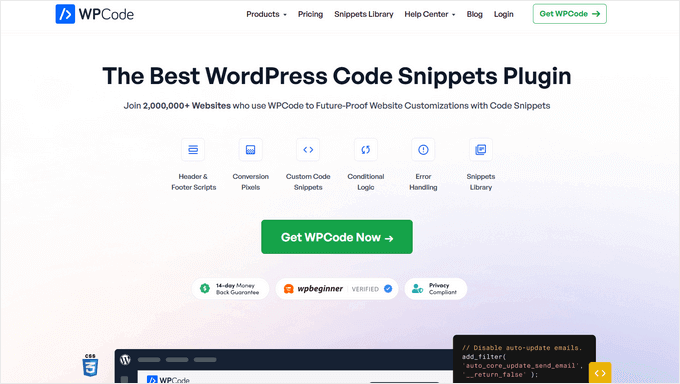
Notera: Det finns också en gratisversion tillgänglig som heter WPCode lite.
Vi använder WPCode på våra webbplatser och har funnit dess kodbiblioteksfunktion särskilt hjälpsam. Den har en mängd kodavsnitt för många användbara funktioner. För att lära dig mer, ta en titt på vår detaljerade WPCode-recension.
Vi hoppas att den här artikeln hjälpte dig att felsöka och åtgärda det kritiska felet i WordPress. Du kanske också vill se vår guide om hur du åtgärdar WordPress som fastnat i underhållsläge eller vår guide om hur du kontaktar WordPress-support.
Om du gillade den här artikeln, prenumerera då på vår YouTube-kanal för WordPress-videoguider. Du kan också hitta oss på Twitter och Facebook.





Dan Donche
Jag inaktiverade alla plugins och jag får fortfarande det här felet.
WPBeginner Support
I så fall skulle du behöva prova några av de andra förslagen från vår manuella metod för att åtgärda felet.
Admin
chris
Ledtråden med ett plugin är oftast boven som hjälpte mig, tack! Var tvungen att inaktivera det gamla temapluginet efter att ha installerat ett nytt tema!
WPBeginner Support
Glad our recommendation was the hint you needed!
Admin
Waheed Afolabi
Tack för felsökningsguiden. Den hjälpte till att lösa min klients webbplatsproblem
WPBeginner Support
Glad to hear our guide could help
Admin
Jiří Vaněk
Eftersom jag ofta hanterar en trasig WordPress utan tillgång till e-post eller återställningsläge, är steg två otroligt värdefullt och värt att studera. Att hitta problemet kan ibland kännas som detektivarbete och kräver mycket tålamod. Guider som denna är en skatt i sådana stunder, och att ha en vägledning om var man ska börja är ovärderligt. Jag har redan använt den här metoden från guiden flera gånger, och varje gång har jag till slut lyckats hitta problemet med pluginet. Tack så mycket, för färdigheter som dessa är otroligt användbara, och det är bra att känna till dessa grundläggande saker. De sparar många sömnlösa nätter.
Daniel
Tack så mycket, du räddade min dag
Åtkomst via terminalen, sedan bytte jag namn på plugins-mappen, sedan tillbaka till det ursprungliga namnet och hittade den som orsakade problemet.
Tack igen!
WPBeginner Support
Varsågod, glad att vår guide var till hjälp!
Admin
Benjamin
Gå först in och uppdatera dina plugins manuellt ett i taget. Det fungerade för mig.
WPBeginner Support
Det kommer inte alltid att tillåta dig att logga in på din webbplats, men att uppdatera plugins kan hjälpa till att åtgärda felet.
Admin
Daniel Okeke
Tack så mycket. Det fungerade för mig. Jag var så rädd när jag såg felet, men ditt inlägg guidade mig steg för steg. Jag uppskattar det verkligen.
Abdulrazaq Imam
WP Beginner alltid till undsättning!
Andrew
Tack så mycket för detta! Jag var vilse... uppdaterade plugins och min webbplats gick ner. Fick inget e-postmeddelande från Wordpress. Jag följde dina instruktioner för att inaktivera plugins för att hitta boven. Framgång! Min webbplats är uppe och körs igen.
WPBeginner Support
Glad to hear our guide was able to help!
Admin
Elliot Walker
Tack för guiden. Vet du om det finns ett verktyg som övervakar och meddelar mig om min webbplats har ett WordPress-fel som detta? Kan en UpTime-övervakare se om en sida inte är navigerbar och visar sådana meddelanden?
WPBeginner Support
Vi rekommenderar att du tittar på vår artikel nedan för dessa frågor. De flesta verktyg för övervakning av drifttid bör tala om för dig om det finns ett fel på en sida där det inte kan ses av dina användare.
https://www.wpbeginner.com/plugins/how-to-monitor-server-uptime-in-wordpress/
Admin
rahul
Jag fick felmeddelandet om kritiskt fel och jag kan inte se min webbplats. Jag loggade in på min cPanel och gick till mappen plugins i filhanteraren. När jag högerklickar på mappen plugins finns det inget alternativ för att "byta namn" att välja. Jag vet inte vad jag ska göra för att få tillbaka min webbplats.
WPBeginner Support
Din hostingleverantör kan ha anpassat sin filhanterare. Du vill prova att högerklicka på filen eller kontakta din hostingleverantör så bör de kunna hjälpa dig!
Admin
AhmanPg
Uppdatering till de senaste PHP-versionerna löser ofta problemet, eftersom vissa nya plugin-uppdateringar inte fungerar med äldre PHP-versioner
WPBeginner Support
Not always, sometimes a plugin or theme may not be set up to work with the newest version of PHP but that can help in some situations
Admin
Bert Beckers
Jag har det här problemet på en multisite-installation. Efter att ha tagit bort några föråldrade (och icke-stödda) plugins, visade plötsligt en av mina webbplatser detta fel. Finns det något sätt att komma åt adminpanelen utan det automatiska e-postmeddelandet?
WPBeginner Support
Du vill titta på den andra metoden i den här guiden för felsökning utan e-post.
Admin
Keith
Det här inlägget är fortfarande riktigt hjälpsamt. LIVSRÄDDARE! Att ta bort och återinföra plugins fungerade! Tack så mycket för att du tillhandahöll denna information.
WPBeginner Support
Glad our guide helped
Admin
saad
tack så mycket
WPBeginner Support
Varsågod!
Admin
Marie
Jag får det här felet på bara en sida. När ett WPforms-formulär skickas in. Jag har gjort allt på den här sidan och får fortfarande felet på just den sidan. Formuläret fungerar faktiskt trots att användarna får det här felet
WPBeginner Support
Vi skulle rekommendera att du kontaktar WPForms support direkt om det är pluginet som orsakar felet, så kan de hjälpa till att felsöka felet.
Admin
Anu
Tack så mycket. Det var mycket hjälpsamt.
WPBeginner Support
Kul att vår guide var till hjälp!
Admin
Mel
Jag arbetar på en testsida för företaget jag jobbar för. Jag fick meddelandet om kritiskt fel men ingen e-post. Jag kan inte komma åt min sida för att åtgärda det eftersom allt jag ser är själva meddelandet. Tack!
WPBeginner Support
The manual method from this article should help you with how to handle it
Admin
Herbert Thiel
Tack så mycket för att du är här. Det verkar som att varje gång jag har ett problem och googlar det hamnar jag här för att få rätt (hjälpsamma) svar. Så nu kommer jag hit först.
WPBeginner Support
Glad our articles have helped and we hope you continue to find our guides helpful
Admin
Paul
Detta är en utmärkt handledning och gjorde det möjligt för mig att få min gamla webbplats igång igen – orsakad av föråldrade plugins. Tack så mycket.
WPBeginner Support
Glad att vår guide kunde hjälpa dig att komma igång igen!
Admin
Carlos Rodriguez
Tack för den här artikeln, den var mycket hjälpsam, WP borde skicka den här länken snarare än den de skickar vid en kritisk fel-länk de skickar.
Skål!
WPBeginner Support
You’re welcome! Glad our guide could help and maybe one day
Admin
Lynda
Jag är så otroligt glad att jag hittade den här resursidan. Den var verkligen hjälpsam och räddade mig från att betala någon för att fixa problemet. Jag följde instruktionerna under "Manuellt (utan e-post)". Använd min värdplats för att göra ändringarna i plugin-mappen enligt instruktionerna och DET FUNGERAR!!!
TACK SÅ MYCKET!
WPBeginner Support
Tack för ditt tack och glad att höra att vår guide kunde hjälpa!
Admin
Abby
Tack för detta, verkligen hjälpsamt. Jag raderade pluginet med den manuella metoden, genom att byta namn på plugin-mappen, vilket sparade mig massor av tid!
WPBeginner Support
Varsågod! Kul att höra att vår rekommendation hjälpte!
Admin
Julio
Tack för hjälpen, jag uppskattar det!
WPBeginner Support
Varsågod!
Admin
Rob Mccolley
I punkt #3 ovan finns det ingen steg-för-steg-guide för metoden med filhanteraren för att återinstallera WordPress.
Du skriver att antingen FTP eller Filhanteraren kan användas, men erbjuder bara steg för FTP. Missade jag något?
Tack.
WPBeginner Support
The file manager varies between hosting providers which is why we do not have a detailed guide on how to use it at the moment. If you check with your hosting provider they should be able to assist you
Admin
Sudeep
Hej… tack för ett så fint inlägg.
Jag döpte om min Plugins-mapp till Plugins.deactivate, och efter det kunde jag logga in på min instrumentpanel. Men så fort jag döper om Plugins.deactivate tillbaka till Plugins, så kommer jag ut från min webbplats och felmeddelandet kommer tillbaka.
Vad bör vara nästa steg? Det verkar som att problemet ligger med Plugins-mappen, men hur använder jag den om jag inte kan byta namn på den tillbaka till sitt ursprungliga namn?
~ Sudeep
WPBeginner Support
För det problemet verkar det som om ett av dina plugins har ett allvarligt fel, du kan manuellt skapa en plugin-mapp och flytta de enskilda plugins tillbaka till plugin-mappen för att hitta vilket av dina plugins som är roten till felet.
Admin
Sudeep
Okej. Tack. Det ska jag göra
RAGHUL DHARMARAJAN
Jag fick e-postmeddelandet med länken för WordPress återställningsläge. Men det öppnar bara min trasiga webbplats – inte inloggningssidan för WordPress återställningsläge. Länken har inte gått ut.
WPBeginner Support
Det låter som att återställnings-e-postmeddelandet inte fungerar som det ska, i vilket fall vi skulle rekommendera att använda den andra metoden från den här guiden.
Admin
Sumit Sharma
Tack så mycket för det här inlägget. Fortsätt med det goda arbetet.
WPBeginner Support
Kul att vår guide var till hjälp!
Admin
Carly
Tack så mycket för detta fantastiska inlägg! Det var ett ögonblick av stor stress att ha min webbplats nere, men dessa tydliga, enkla instruktioner hjälpte mig att hålla mig lugn och jag kunde fixa det snabbt.
WPBeginner Support
Kul att vår guide kunde hjälpa dig att lösa det här felet!
Admin
Craig
Tack så mycket – din artikel var briljant tydlig & sparade massor av stress!
WPBeginner Support
Glad att vår artikel var till hjälp!
Admin
Margaret agard
tack så mycket! Fick ett e-postmeddelande från Google kl 02:00 som sa att min webbplats inte kunde indexeras. Fick det kritiska felet och följde dina instruktioner.
När jag bytte namn på plugin-mappen tillbaka fick jag fortfarande felet så jag var faktiskt tvungen att byta namn på varje plugin-fil och sedan testa var och en tills jag hittade den som orsakade problemet
Tack igen. Skulle vara med i en show den dagen och skicka folk till webbplatsen! Nu fungerar det och jag kan gå och lägga mig igen. Stora leenden här!
WPBeginner Support
Happy to hear our guide could help and hope you slept well!
Admin
Jamesetta
Jag försökte men det fungerade inte. Jag kom så långt som till det omdöpta pluginet men kunde inte hitta pluginsen efteråt för att återaktivera. Det blev lite förvirrande. Jag hoppas att min webbplats kommer tillbaka upp eftersom allt gick galet även efter att jag döpte om till plugins igen.
WPBeginner Support
För att dina plugins ska vara tillgängliga igen vill du återställa namnet på de plugins du ändrade till deras ursprungliga namn, så ska de dyka upp igen.
Admin
Stefanie
Man kan alltid lita på dig när jag behöver dig! Jag fick det kritiska felet men fick aldrig e-postmeddelandet så jag var ovetande. Jag följde dina steg (även om jag fick panik ett ögonblick efter att jag bytt namn på mappen) och mycket riktigt - jag hittade pluginet som orsakade problemen.
Tack så mycket för din hjälp
WPBeginner Support
Kul att vår guide kunde hjälpa!
Admin
Dennis
Ville bara säga tack för den här tydliga artikeln. Det är allt du behöver veta i den här situationen. Löste det här problemet med den här, vilket sparade mig en massa googlande, och livet är för kort för att googla :-).
WPBeginner Support
Glad our guide was able to help
Admin
momin
vad ska jag göra när jag försöker installera ett plugin eller något tema och min WordPress-webbplats visar en kritisk situation i verktygsfältet.
Jag fixar det tidigare nu om jag installerar varje tema så dyker det upp igen.. snälla låt mig veta vad jag kan göra?
WPBeginner Support
Du kanske vill kontrollera din webbhotells fel-logg för att se om det finns ett specifikt fel där, men den mest troliga orsaken skulle vara om dina filrättigheter är felaktiga. Du kan prova metoden från vår artikel nedan för ett annat alternativ:
https://www.wpbeginner.com/wp-tutorials/how-to-fix-image-upload-issue-in-wordpress/
Admin
Christine
Jag fick felmeddelandet om kritiskt fel och jag kan inte se min webbplats. Jag loggade in på min cPanel och gick till mappen plugins i filhanteraren. När jag högerklickar på mappen plugins finns det inget alternativ för att "byta namn" att välja. Jag vet inte vad jag ska göra för att få tillbaka min webbplats.